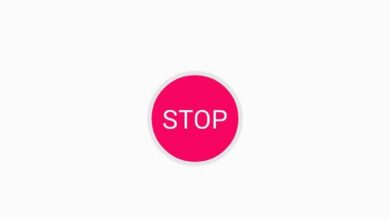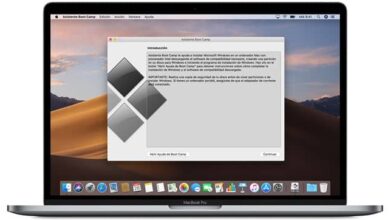Comment supprimer un compte d’utilisateur ou de groupe d’un MacBook

Ensuite, nous allons voir comment supprimer un compte d’utilisateur ou de groupe d’un MacBook avec ce tutoriel simple. Le système d’exploitation ios nous permet d’utiliser plusieurs profils d’utilisateurs, ce qui est très utile lorsque l’appareil est utilisé par plusieurs personnes.
La création de tels comptes d’utilisateurs est un processus très simple et rapide. Le problème serait de les éliminer, comment supprimer les comptes? Le grand avantage de la suppression des comptes utilisateurs qui n’utilisent plus le MacBook est que cela peut libérer une énorme quantité d’espace.
Tous ces comptes stockent une grande quantité de données de toutes sortes, cela signifie que l’espace qu’ils occupent peut être de plusieurs Go. Par conséquent, si vous rencontrez des problèmes et souhaitez libérer de l’espace de stockage sur mon disque dur ios, il serait préférable que vous choisissiez de supprimer certains des comptes qui ne sont plus utilisés.
De cette façon, vous pouvez économiser beaucoup d’espace. De plus, vous n’avez pas besoin de comptes d’utilisateurs qui n’utiliseront plus le MacBook. Ce tutoriel est assez simple et vous apprendrez rapidement comment supprimer un compte d’utilisateur ou de groupe d’un MacBook . C’est un guide simple que nous vous recommandons de suivre étape par étape pour ne pas vous perdre.

Comment supprimer un compte utilisateur sur ios
- Tout d’abord, sachez que chaque utilisateur a un dossier créé dans «Utilisateurs» qui se trouve à la racine de ios. Tout ce que vous faites sera enregistré dans ce dossier avec le nom d’utilisateur.
- Lorsque nous supprimons le profil utilisateur , nous éliminons ledit dossier avec tout ce que cela implique, car comme nous l’avons mentionné précédemment, toutes les données de configuration s’y trouvent exactement.
- Il existe un moyen de sauvegarder toutes vos données importantes. Cependant, nous allons voir comment supprimer un compte, car ceux-ci peuvent peser une bonne quantité de Go, ce qui finit par occuper trop de stockage à de nombreuses reprises que nous pourrions utiliser pour d’autres choses.

Comment supprimer un compte utilisateur d’un MacBook
- Par conséquent, ce que nous allons faire est d’entrer dans les Préférences Système et ici nous devrons aller dans le panneau » Utilisateurs et Groupes » Dans cet endroit, vous devriez pouvoir voir la liste de tous les comptes utilisateurs actuellement actifs.
- Vous devrez cliquer sur l’icône du cadenas et saisir le mot de passe pour pouvoir effectuer toutes les modifications souhaitées. Une autre chose à garder à l’esprit est que l’utilisateur que nous voulons supprimer doit avoir le compte fermé, car s’il est ouvert, il sera impossible de le supprimer.
- Vous devrez maintenant choisir le compte que vous souhaitez supprimer et cliquer sur le bouton «-» en bas. Une fenêtre apparaîtra qui n’est rien de plus qu’une alerte.
- Ici, nous avons la possibilité de sauvegarder le dossier dans un dossier spécial appelé » Utilisateurs supprimés » au format d’image disque (ISO), nous pouvons laisser le dossier au même endroit ou simplement le supprimer.
- Si vous êtes sûr de vouloir supprimer toutes les données de cet utilisateur, nous choisirons la dernière, car nous pouvons ainsi économiser une bonne quantité d’espace de stockage.
Mais comme vous pouvez le voir, il est en fait assez facile d’apprendre comment désactiver ou désactiver un compte d’utilisateur ou de groupe sur un MacBook et accéder ou entrer dans le BIOS d’un MacBook . De même, rappelez-vous que, si vous avez un doute à ce sujet, vous pouvez toujours le laisser dans la zone de commentaire que vous pouvez trouver un peu ci-dessous et comme toujours nous serons totalement heureux de vous aider dans tout ce qui est nécessaire pour que vous peut le résoudre de la manière la plus simple et la plus rapide possible. Et si vous êtes intéressé, vous pouvez également consulter la connexion de mon MacBook Air à un téléviseur avec un câble HDMI.